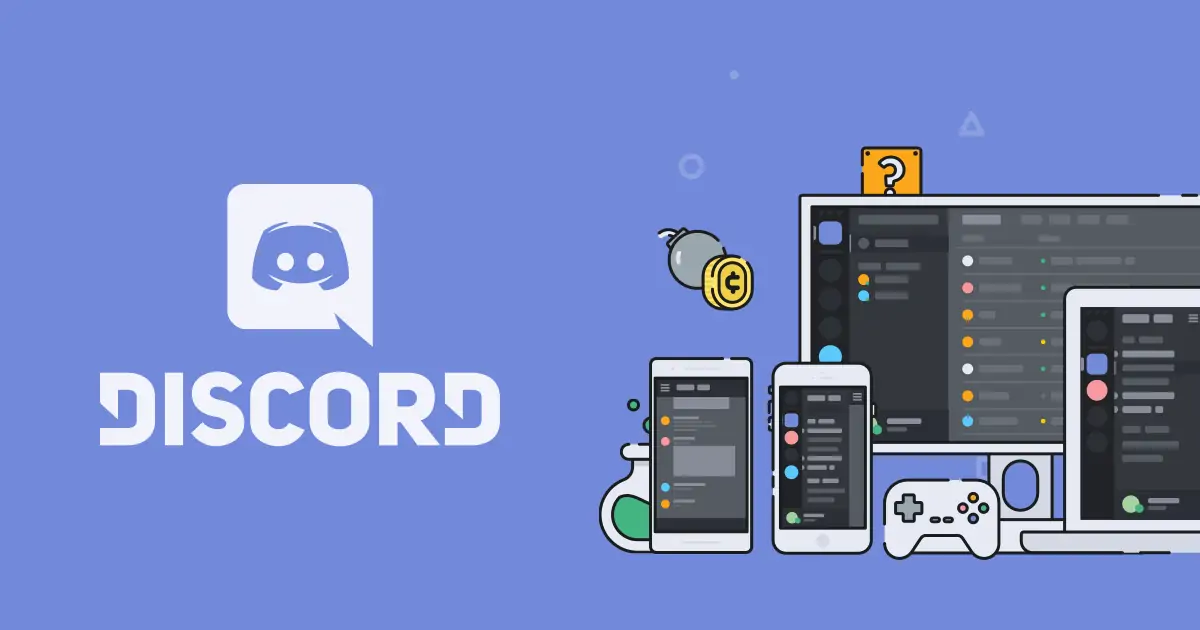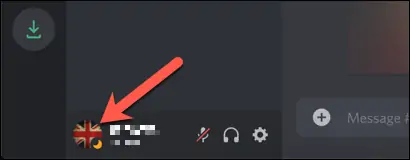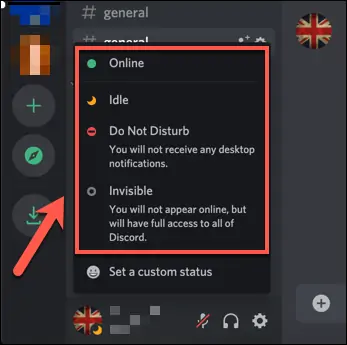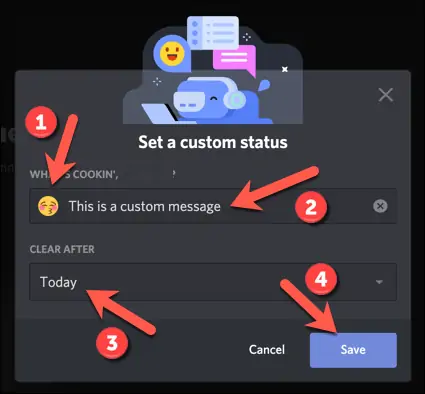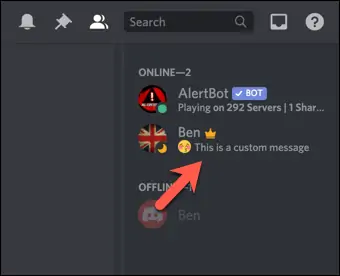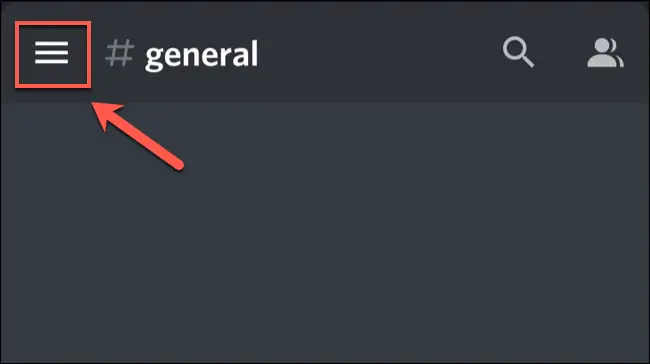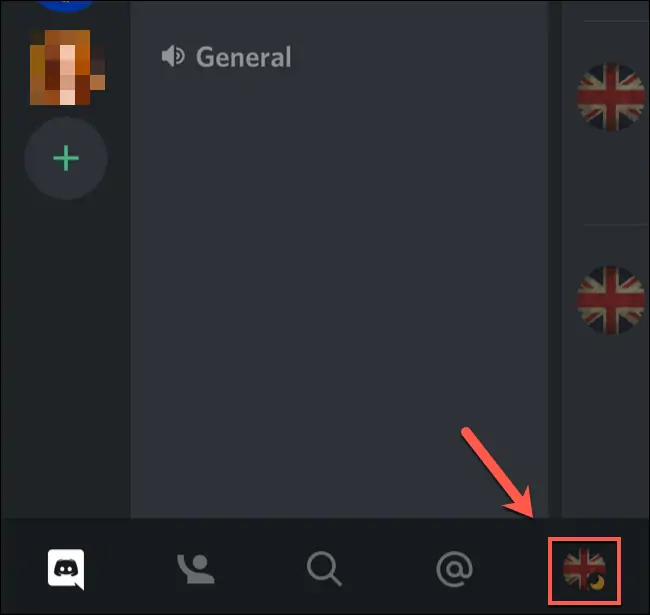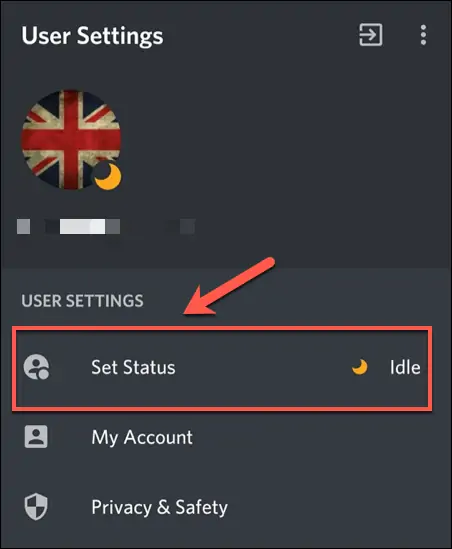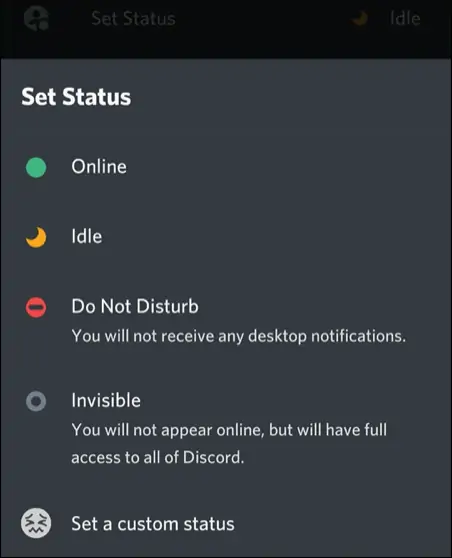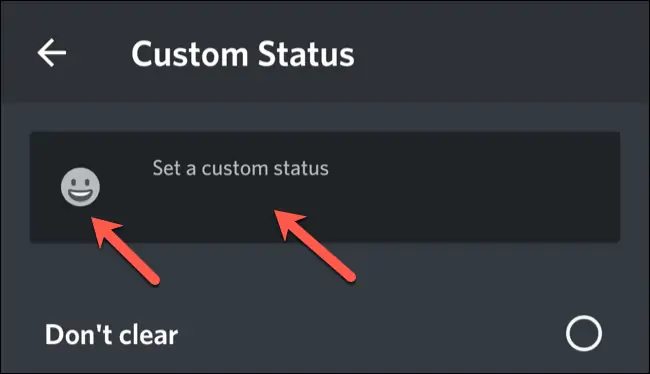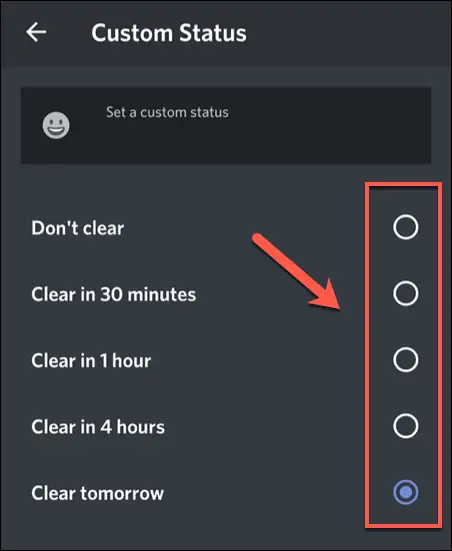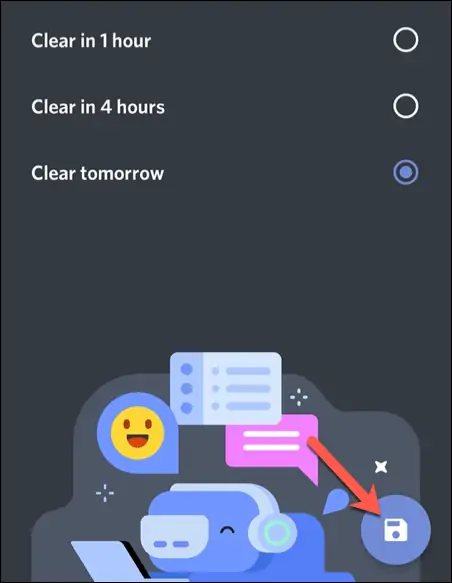در پیامرسان دیسکورد مثل اغلب پیامرسانهای امروزی میتوانید وضعیت یا Status انتخاب کنید و با این کار به مخاطبین اعلام کنید که مشغول چه کاری هستید و در چه حال و هوایی به سر میبرید! امکان تغییر وضعیت در سایت Discord و همینطور در اپلیکیشن دیسکورد برای ویندوز و مکاواس و همینطور اپ موبایل آن برای اندروید، آیفون و آیپد وجود دارد.
در این مقاله به شیوهی تنظیم کردن وضعیت در پیامرسان Discord و در سیستم عاملهای مختلف میپردازیم.
فرقی نمیکند که وضعیت خویش در پیامرسان دیسکورد را از طریق کدام سیستم عامل و دیوایس تغییر میدهید چرا که وضعیت در تمام وسایل همگامسازی و در واقع یکسان میشود. افرادی که به سرورهای دیسکورد متصل میشوند و وضعیت شما را چک میکنند، وضعیت جدید را مشاهده خواهند کرد. البته ممکن است گاهی به دلیل کش شدن دادهها، وضعیت قبلی شما را ببینند اما پس از مدتی کوتاه، وضعیت جدید نمایان میشود.
روش تغییر وضعیت در پلتفرمهای مختلف را در ادامه بررسی میکنیم. از هر روشی برایتان سادهتر و سریعتر است، برای تغییر Status اقدام کنید.
تغییر وضعیت در نرمافزار Discord برای ویندوز و مکاواس
برای تغییر وضعیت در نسخهی ویندوزی یا نسخهی مخصوص مک پیامرسان دیسکورد که ظاهر یکسانی دارد، مراحل زیر را طی کنید:
ابتدا سایت Discord را باز کنید یا در صورت استفاده از نرمافزار دیسکورد، آن را اجرا کنید. سپس وارد حساب کاربری خویش شوید. در پایین ستون کناری، نام کاربری، تصویر پروفایل و وضعیت فعلی شما نمایش داده میشود. روی تصویر پروفایل کلیک کنید تا لیستی از وضعیتهایی که میتوانید انتخاب کنید، نمایان شود.
به صورت پیشفرض فقط ۴ وضعیت وجود دارد!
- Online: به این معنی است که شما آنلاین هستید و لذا مخاطبین میتوانند با شما چت کنند.
- Idle: زمانی که از سیستم خویش دور میشوید و سرگرم کارهای روزانه میشوید، بهتر است این حالت را انتخاب کنید تا مخاطب متوجه شود که شما در حال حاضر در دسترس نیستید.
- Do Not Disturb: این حالت به معنی مزاحم نشوید است و علاوه بر اینکه نشان میدهد که شما مشغول کاری هستید، نوتیفیکیشنها را بیصدا میکند.
- Invisible یا مخفی: در این حالت مخاطبین شما متوجه نمیشوند که شما آنلاین هستید یا خیر و در واقع از دید مخاطبین مخفی میشوید.
روی وضعیت موردنظر کلیک کنید.
اگر وضعیت خاص دیگری مدنظرتان است که جزو وضعیتهای ۴ گانه نیست، روی گزینهی آخر یعنی Set Custom Status کلیک کنید و وضعیت دلخواه خود را بسازید.
پس از انتخاب کردن گزینهی وضعیت سفارشی، میتوانید مدت زمانی که وضعیت انتخاب شده فعال میماند را از منوی کرکرهای Clear After انتخاب کنید.
در منوی ایجاد وضعیت سفارشی یا Custom Status، متن و توضیح دلخواهی در مورد وضعیت خود بنویسید. میتوانید ایموجی هم انتخاب کنید که روش خوبی برای انتقال حس و حالت است. پیامرسان دیسکورد تعدادی ایموجی استاندارد دارد که میتوانید یکی از این موارد را انتخاب کنید و در عین حال قابلیت انتخاب کردن ایموجی سفارشی نیز وجود دارد. برای انتخاب کردن ایموجی روی آیکون مربوطه در کنار کادر توضیحات کلیک کنید.
در نهایت روی Save کلیک کنید.
وضعیت سفارشی یا یکی از وضعیتهای ۴ گانه که انتخاب کردهاید، زیر نام کاربری شما نمایش داده میشود.
تغییر دادن وضعیت در پیامرسان دیسکورد همیشه امکانپذیر است اما دقت کنید که گاهی اوقات وضعیت به صورت خودکار تغییر میکند! به عنوان مثال اگر مدتی به کیبورد دست نزنید و در واقع از کامپیوتر دور شده باشید، وضعیت Idle به صورت خودکار فعال میشود که نشان میدهد سیستم شما بیکار است و سرگرم کار دیگری هستید.
تغییر استاتوس دیسکورد در اپلیکیشن اندروید، آیفون و آیپد
برای تغییر دادن وضعیت در اپلیکیشن موبایل دیسکورد برای اندروید، آیفون و همینطور آیپد، ابتدا اپ را اجرا کنید و سپس روی منوی سهخطی در گوشهی بالا و سمت چپ تپ کنید. به این ترتیب لیست سرورها و کانالها نمایان میشود.
اکنون روی آیکون پروفایل خودتان در گوشهی پایین و سمت راست صفحه تپ کنید تا منوی User Settings باز شود.
در منوی User Settings تنظیماتی برای سفارشی کردن پروفایل در نظر گرفته شده است. یکی از تنظیمات، ست کردن وضعیت یا استاتوس است. برای این منظور روی گزینهی Set Status تپ کنید.
در منویی که در پایین صفحه ظاهر میشود، یکی از وضعیتهای ۴ گانه یعنی Online و Idle و Do Not Disturb و Invisible را به تناسب نیاز انتخاب کنید. اگر وضعیت دلخواه و سفارشی مدنظرتان است، گزینهی آخر را لمس کنید که Set a custom status نام دارد.
در منوی ایجاد وضعیت سفارشی یا Custom Status، متن و توضیح موردنظر را در کادر Set a Custom Status تایپ کنید. همانطور که اشاره کردیم میتوانید از ایموجی استفاده کنید که گرافیکی و زیباتر از جملات ساده است. برای انتخاب ایموجی میبایست روی آیکون انتخاب ایموجی در کنار همین کادر تپ کنید.
با استفاده از گزینههای زیر کادر توضیحات وضعیت، مدت زمان فعال بودن استاتوس را انتخاب کنید. ۳۰ دقیقه، ۱ ساعت، ۴ ساعت و Clear tomorrow به معنی تا فردا، گزینههایی است که در حال حاضر در این بخش در نظر گرفته شده است. اگر میخواهید استاتوس فعلی تا زمانی که خودتان آن را تغییر ندهید، باقی بماند، گزینهی Don’t Clear را انتخاب کنید.
در نهایت روی آیکون Save پایین صفحه تپ کنید تا وضعیت جدید ذخیره شود و به عنوان وضعیت شما انتخاب شود.
howtogeekسیارهی آیتی